在瀏覽完首頁簡介後滿腔熱血的註冊 Ragic 帳號 ,卻發現腦袋跟新註冊的帳號一樣空白,不知道從哪裡開始著手嗎?或者,對著雜亂無章的部門需求,卻不知道該怎麼統整成完整的資料庫架構嗎?其實你並不孤單!!!小編每天早上開啟客服信箱,總是少不了幾封只留下「請問要怎麼把原有的資料庫轉移到 Ragic ?」、「公司目前有這五份 Excel工作表,請問要怎麼連結在一起?」還有客戶更直接丟一張精美(但是其實我們看不懂)的公司組織流程圖,問該怎麼連結各表單。其實通常看到這些來信,小編都很想尖叫 —— 我怎麼會知道要怎麼辦啦!!
這絕對不是要敷衍各位,而是如果不是透過詳細的敘述需求,小編是沒有辦法隔空抓藥提出合適的資料庫架構的。畢竟公司需求百百種,同樣的訂單系統也可能衍伸出不同的應用方式。因此,針對這類來信,我們的客服團隊可能會做出相當官方的回應 —— 「可能要麻煩您詳細說明資料庫的需求,例如要有什麼表單、哪些人需要什麼樣的權限、表單之間的連結關係等等」。相信很多使用者看到這邊就淚流滿面舉白旗,準備把回信丟到垃圾桶跟 Ragic 說再見。
也有使用者會問,「既然 Ragic 那麼彈性,我想到哪做到哪就好了啊,為什麼要先想好?」這個問題牽涉到兩個層面。第一部分是,有非常多的使用者在邊使用邊修正的過程中,可能連了又刪,刪了又連,或是東拉西拉,最後資料庫被連成了一團毛線,小編想要協助修正都找不到頭緒,恨不得幫他打掉重練。因此在連結表單的時候心中有清楚的表單邏輯是非常重要的,不僅可以縮短建立時間,也可以防止你把自己連到暈頭轉向。另外一部分是,當你的資料庫中已經有數筆資料的時候,錯誤的變更連結欄位可能會造成資料遺失或是被取代成錯誤的資料,如果修改設計前有良好的備份習慣還沒有關係,假設沒有的話小編只能陪你哭了。因此,都會建議先將資料庫的連結關係建立好後,再匯入資料使用。
接下來,就跟著簡單的三步驟,找出適合你的資料庫架構吧。
在架構資料庫之前,建議各位可以想想:「為什麼我需要再找一個資料庫呢?」。雖然這樣不好對老闆交代,但通常若客戶已經有習慣使用的資料庫,而使用上也沒有太大的問題,小編通常會建議使用 API 串接的方式補足不足的功能或是原系統使用上的痛點即可,畢竟一個組織要重新建置以及導入新的系統,包含後續的員工教育訓練等,都是非常勞師動眾的事情。
當然,也有部分的詢問者是只有幾張表單想要從零開始導入資料庫,那麼你更是來對地方了!快跟著下面三步驟,簡單拉出資料庫的雛形吧。
一般來說,資料庫是由數張不同的表單建構而成,因此最首要的任務,就是要決定公司需要什麼樣的表單以及那些表單內該有什麼內容,也就是 —— 公司想要用資料庫管理什麼樣的資料或是工作流程。舉例來說,如果組織希望將訂單應用到會員管理層面,可能就會需要「會員基本資料」表單以及「會員購買紀錄」表單,而「會員基本資料」可能需要姓名、電話、地址、註冊時間等欄位;如果是應用在「庫存管理」流程,可能會需要「商品資料」、「入庫單」、「出庫單」等,「商品資料」需要商品名稱、商品編號、規格、單價等欄位。什麼?你還是不清楚有哪些表單要使用?那小編會建議參考現在使用的工作管理流程。
參考現有的資料庫通常是最快速的方式。使用者可以從每天日常生活需要填寫的紙本或是電子檔案中,明確了解到管理流程需紀錄哪些資訊,又或者目前使用表單上有哪些不足或希望改善之處。
如果一切都還在草創初期,沒有任何既有表單可以參考的話。那麼建議你可以從頭開始模擬一次公司的作業流程,想像當公司收到訂單的時候,必須要呈現哪些資訊,在訂單作業中必須要留下什麼樣的紀錄等等。
如果還是毫無頭緒的話,Ragic 有一些內建的表單供各位參考:
1. 應用商店:裡面含有許多 Ragic 已經建好的模組,對於公司內部需求還不是很明確的使用者,可以下載並搭配我們的說明文件服用。
2. 快速範本:當你新增一張表單時,右方會有快速新增選單,可以依據選擇需要的類型試用,也可以依據公司需求再增加必要的欄位。
當名稱以及欄位都出爐後,必須決定各欄位的資料格式,像是數字、自由輸入(文字型態)、日期或者是連結欄位等等,這些格式會決定資料儲存在資料庫中的型態,因此如果一開始決定好正確的欄位型態,可以避免事後修改欄位型態而影響到資料的世紀慘案。像是原本被儲存為文字的資料,突然欄位被改成數字型態,最後因為無法正確顯示而慘遭清空的欄位值。雖然這些都可以透過備份、匯入、匯出來避免,但小編相信預防勝於治療。
步驟 1. 需要產出的資料:表單名稱、表單欄位、資料格式
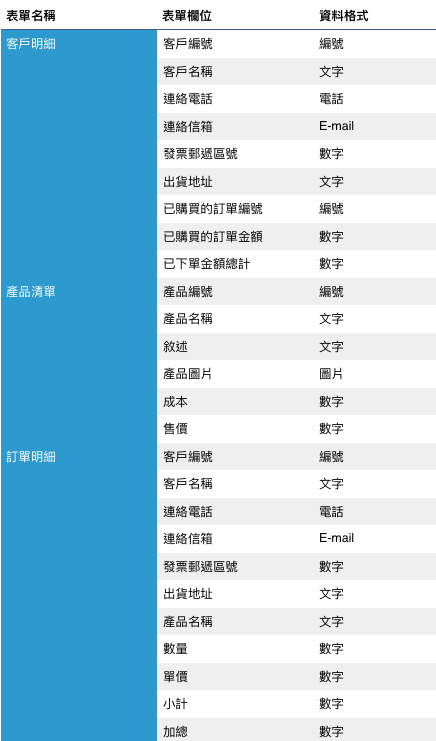
在步驟 1. 建立出需要的表單、表單欄位後,就來到了非常重要的關鍵 —— 連結表單。什麼是連結表單呢?簡單來說,只要你想要執行的動作牽涉到不同表單的資料,你就需要將不同表單連結在一起。好,小編相信大家的白旗又準備好了。這邊給一個比較白話的範例:
假設有三張不同的表單,分別是「客戶資料」、「產品清單」、「訂單管理」。
如果你有以下的疑問:
1. 我想登打訂單的時候可以從客戶資料選
2. 我想登打訂單的時候可以從產品清單選
3. 我想要看到這個客戶買過哪些產品
4. 我想要看到這個客戶下過訂單的總額
(下略 N 個問題.......)
從上面的例子可以看出,只要是你想要達到的功能所需要的資料,分散在不同的表單裡(有可能是客戶跟訂單、產品跟訂單或是各種不同組合),就需要將表單連結起來。因此在這個步驟中,你必須要決定在步驟 1. 中列出的各個欄位,是要手動輸入、從其他表單中帶入或是用公式自動計算。
步驟 2. 需要產出的資料:資料來源
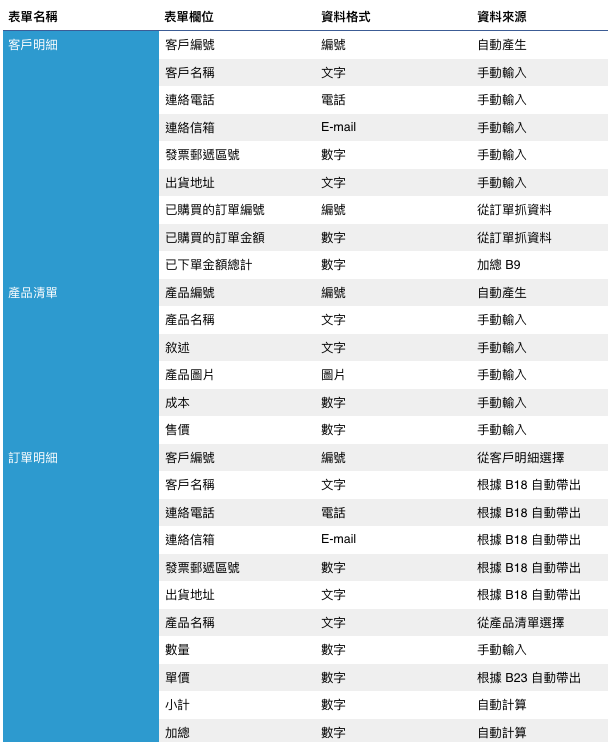
噹啷!恭喜各位千辛萬苦來到了最後一個步驟,資料庫的雛形就快要完成囉!
這個收尾的步驟相對來說就比較簡單,是你必須決定誰可以看到這些表單,以及他們在這個表單中所擁有的權限。
舉例來說,你希望業務可以看到「客戶資料」、「產品清單」、「訂單管理」,而物流只能看到「訂單管理」,財務只能看到「發票內容」等等。
步驟 3. 需要產出的資料:權限設定
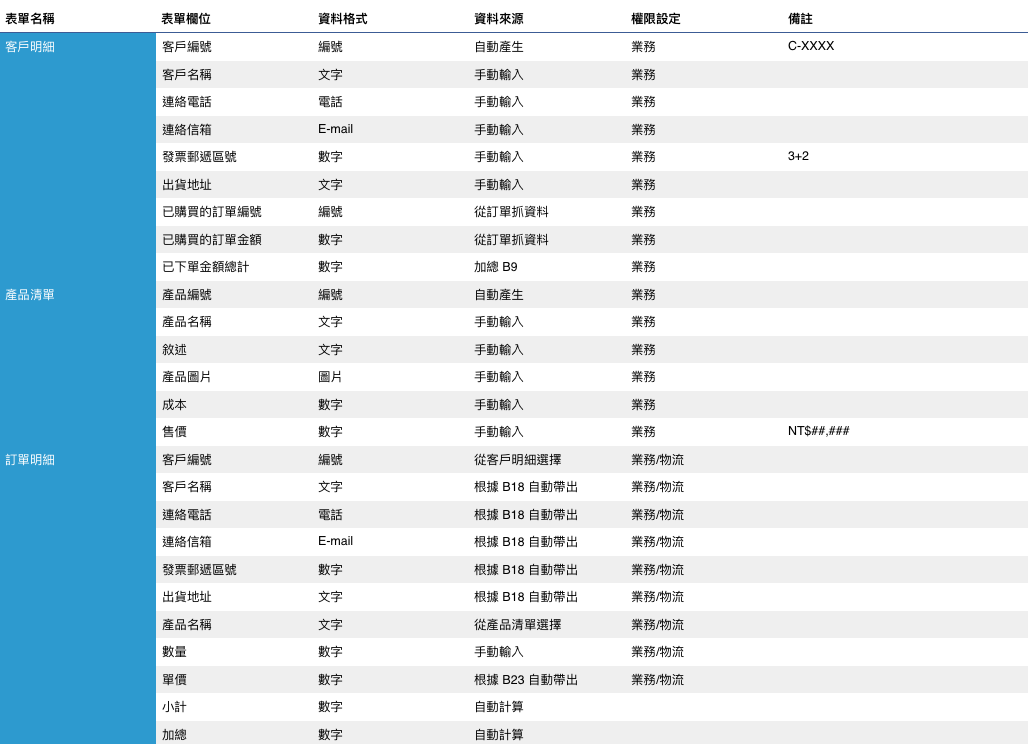
經過以上三步驟,你就產生資料庫架構的雛形囉!
 感謝您的寶貴意見!
感謝您的寶貴意見!